
นี่ไม่ใช่ครั้งแรกที่เราพูดถึงข้อผิดพลาดแปลกๆ ที่เกิดขึ้นกับ Geforce Experience ในโอกาสนี้เราจะจัดการกับ .โดยเฉพาะ ข้อผิดพลาดประสบการณ์ Geforce 0x0003. หากปัญหาเล็กน้อยนี้ปรากฏขึ้น คุณควรรู้ว่าคุณมาถูกที่แล้วเพื่อจัดการกับมัน เราจะให้วิธีแก้ปัญหาที่เป็นไปได้หรือมีประสิทธิภาพสูงสุดแก่คุณตลอดระยะเวลาของบทความนี้ คุณไม่ต้องกังวลเกี่ยวกับพีซีหรืออะไรทำนองนั้น ทุกอย่างสามารถแก้ไขได้ในระยะเวลาอันสั้น
ในกรณีที่คุณไม่ค่อยอินกับหัวข้อ Nvidia Geforce Experience isuไม่ใช่ไดรเวอร์ Nvidia ที่ใช้บ่อยที่สุดสำหรับ Windows 10 ที่จริงแล้ว หากคุณเล่นวิดีโอเกม ฟังดูอาจฟังดูคุ้นๆ สำหรับคุณ เพราะคุณจะใช้งานมันบนพีซีของคุณและคุณจะเห็นมันได้อย่างชัดเจน ถือเป็นสิ่งสำคัญที่สุดอย่างหนึ่งสำหรับจุดประสงค์นี้ หากคุณเป็นผู้ใช้การ์ดกราฟิก Nnvidia ตามกฎทั่วไป พวกมันแพร่หลายที่สุดในตลาดและถูกใช้มากที่สุดในพีซีเกือบทุกเครื่องที่คุณซื้อในร้านค้าเกือบทุกแห่ง

สิ่งที่เกิดขึ้นกับประสบการณ์การใช้งาน Nvidia Geforce ก็คือ การอัปเดต Windows 10 ใหม่เกือบทุกครั้งทำให้เราล้มเหลว ผู้ใช้ Windows และ Nvidia Experience รายงานข้อผิดพลาดหลายกรณี ที่จริงแล้ว ให้แม่นยำยิ่งขึ้น มันจะเป็นข้อผิดพลาดของประสบการณ์ Geforce 0x0003 กล่าวคือ เพื่อระบุ 0x0003 เพิ่มเติม เมื่อรีสตาร์ทพีซี ผู้ใช้หลายคนเห็นรหัสข้อผิดพลาดนี้แต่ นี่คือสิ่งที่เกิดขึ้นตั้งแต่ Windows 7 และเรามีวิธีแก้ปัญหา
เรารู้อะไรเกี่ยวกับประสบการณ์ Nvidia Geforce?
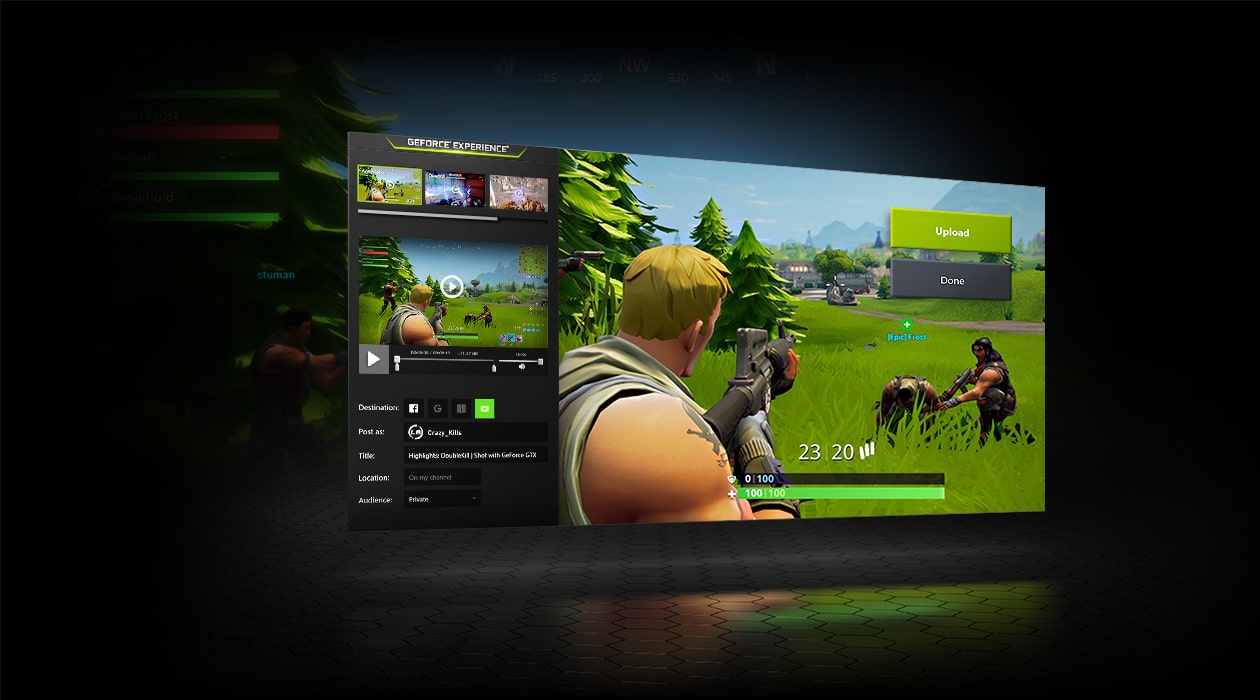
Nvidia Geforce Experience นั้นเป็นแอพหรือซอฟต์แวร์เดสก์ท็อปสำหรับพีซีของเราที่ออกแบบและสร้างขึ้นเพื่อให้ผู้ใช้กราฟิกการ์ด Nvidia เท่านั้น (ส่วนใหญ่) ประสิทธิภาพที่ดีขึ้นเมื่อเล่นวิดีโอเกมปัจจุบัน หนึ่งในความต้องการมากที่สุด โดยทั่วไปแล้วสิ่งที่ทำคือสร้างการตั้งค่าที่ดีที่เหมาะกับพีซีของคุณและไดรเวอร์ Nvidia Geforce ที่ใหม่กว่า
ไม่ต้องกังวลเพราะไดรเวอร์ Nvidia Geforce สำหรับการ์ดแสดงผลนั้นมีความยืดหยุ่นมากกว่า แต่ใช่ ถ้าคุณเป็นผู้ใช้ Windows Server - ซึ่งหายากอยู่แล้ว แต่สามารถให้ได้ - คุณจะต้อง ติดตั้งด้วยตัวเองเพื่อใช้ไดรเวอร์ Nvidia Shield บนพีซีของคุณ. มิฉะนั้นคุณไม่ควรกังวลเกี่ยวกับสิ่งใดเลย
เหตุใดข้อผิดพลาดรหัส Geforce Experience 0x0003 จึงปรากฏขึ้น
มีการรายงานจุดบกพร่องเล็กน้อยด้วยรหัส Nvidia Geforce Experience นี้ ดังนั้นเราจึงมีเหตุผลเพียงพอที่จะเชื่อว่าข้อบกพร่องนั้นเกิดจาก สาเหตุใดสาเหตุหนึ่งดังต่อไปนี้
- บริการ Nvidia Geforce ไม่ทำงานในขณะนี้
- ไดรเวอร์หรือไดรเวอร์ Nvidia บางตัวเสียหายหรือไม่ทำงาน
- คุณมีปัญหากับอะแดปเตอร์เครือข่าย
- การอัปเดต Windows เสียหายหรือติดตั้งไม่ถูกต้อง
ตอนนี้เราจะพยายามให้แนวทางแก้ไขแก่คุณสำหรับสิ่งนี้และโดยหลักการแล้วย่อหน้าใด ๆ ต่อไปนี้ควรแก้ปัญหาของคุณด้วยข้อผิดพลาด Geforce Experience 0x0003 โดยไม่มีปัญหาใด ๆ ไม่ต้องกังวล. เราไปที่นั่นพร้อมกับวิธีแก้ไขปัญหาข้อผิดพลาด:
โซลูชันที่ 1: ให้สิทธิ์ Nvidia Geforce โต้ตอบกับเดสก์ท็อปมากขึ้น
เพื่อที่จะทำสิ่งนี้ได้ เราจะต้องเริ่มต้นด้วยการเปิดหน้าต่างการวิ่ง นั่นคือ กดปุ่ม Windows + R แล้วพิมพ์ใน window services.msc จากนั้นกดปุ่ม Enter บนแป้นพิมพ์เพื่อเปิดบริการ เมื่อคุณทำตามขั้นตอนเหล่านี้แล้ว คุณจะต้องลงไปหา 'Nvidia telemetry Container' และคลิกปุ่มขวาเพื่อเข้าสู่คุณสมบัติของมัน
ตอนนี้เมื่อคุณอยู่ในพร็อพเพอร์ตี้แล้ว คุณจะต้องเลือกแท็บล็อกอิน จากนั้น อนุญาตให้บริการโต้ตอบกับเดสก์ท็อป ปล่อยให้มันเปิดใช้งานอยู่. หากคุณเห็นว่าปิดใช้งาน ให้นำไปใช้งานได้ คุณจะต้องทำซ้ำขั้นตอนนี้ด้วยบริการต่อไปนี้ที่คุณจะเห็นในรายการและหลังจากเสร็จสิ้นการรีสตาร์ทและทดสอบเพื่อดูว่าข้อผิดพลาด 0x0003 ของประสบการณ์ geforce หยุดปรากฏขึ้นหรือไม่
- บริการแสดงผลของ Nvidia
- ระบบโลคัล Nvidia
- คอนเทนเนอร์บริการเครือข่ายของ Nvidia
โซลูชันที่ 2: ติดตั้ง Nvidia Geforce ใหม่

ฉันอาจเช่าคุณมากกว่าความจริงที่ว่า ติดตั้ง Nvidia Geforce . ใหม่ทั้งหมด. ดังนั้นเมื่อคุณติดตั้งใหม่และมีไดรเวอร์ Nvidia ทั้งหมดตั้งแต่เริ่มต้น คุณจะต้องรีสตาร์ทพีซีและทดสอบเพื่อดูว่าข้อผิดพลาดที่มีชื่อเสียงที่เราเขียนและอ่านบทความนี้ได้รับการแก้ไขแล้วหรือไม่
เพื่อที่จะทำสิ่งนี้คุณต้อง ถอนการติดตั้งไดรเวอร์ Nvidia ทั้งหมดก่อน. ในการดำเนินการอย่างรวดเร็ว คุณเพียงแค่ต้องทำตามขั้นตอนเหล่านี้:
กลับไปที่หน้าต่างเรียกใช้ด้วย Windows + R แล้วพิมพ์ appwiz.cpl แล้วกด Enter บนแป้นพิมพ์ของคุณ ตอนนี้โปรแกรมและคุณสมบัติต่างๆ จะเปิดขึ้นสำหรับคุณ คุณจะต้องค้นหาโปรแกรม Nvidia และทำ คลิกขวาถอนการติดตั้ง เมื่อคุณทำตามขั้นตอนเหล่านี้แล้ว ให้รีสตาร์ทพีซีของคุณอีกครั้งและดาวน์โหลดไดรเวอร์ Nvidia ทั้งหมดสำหรับ Windows 10 ตรวจสอบให้แน่ใจว่าเป็นเวอร์ชันล่าสุดเสมอ
โซลูชันที่ 3: รีเซ็ตอะแดปเตอร์เครือข่าย
เป็นความจริงที่นี่คือข้อผิดพลาดและวิธีแก้ไขที่มีการรายงานน้อยที่สุด แต่อาจเป็นกรณีของคุณและจะไม่เสียหายที่จะลอง เพื่อให้สามารถรีเซ็ตอะแดปเตอร์เครือข่ายได้ คุณต้องทำตามขั้นตอนต่อไปนี้:
ในการเริ่มต้นเราต้องกลับไปที่หน้าต่างการทำงานอีกครั้งด้วย Windows + R ตอนนี้พิมพ์ cmd แล้วกด Control + shift + Enter เพื่อเปิดพรอมต์คำสั่งของผู้ดูแลระบบ คุณจะต้องป้อนคำสั่งที่นั่น ตั้งค่า netsh winsock และกดปุ่ม Enter เมื่อคุณทำเช่นนี้คุณสามารถดำเนินการรีสตาร์ทพีซีอีกครั้งและดูว่าข้อผิดพลาดได้รับการแก้ไขหรือไม่
โซลูชันที่ 4: ดาวน์โหลดไดรเวอร์กราฟิกใหม่ล่าสุด

หากคุณมาไกลถึงขนาดนี้แต่ไม่มีอะไรคืบหน้า มันอาจจะดูสิ้นหวังไปหน่อยแต่ก็ใช้ได้ อย่ายอมแพ้. ตัวเลือกและวิธีแก้ปัญหาสุดท้ายของเราคือการดาวน์โหลดและติดตั้งไดรเวอร์กราฟิกเวอร์ชันล่าสุดอีกครั้งสำหรับ Nvidia Geforce Experience สำหรับ Windows 10. ตรงไปที่เว็บไซต์อย่างเป็นทางการและดาวน์โหลดรายการไดรเวอร์ทั้งหมดที่เข้ากันได้กับระบบและพีซีของคุณ เมื่อคุณติดตั้งแล้ว ให้เริ่มต้นใหม่อีกครั้งและดูว่าได้รับการแก้ไขหรือไม่
เราหวังว่าบทความนี้จะเป็นประโยชน์กับคุณ และคุณสามารถแก้ไขข้อผิดพลาดของประสบการณ์ Geforce 0x0003 ได้ แล้วพบกันใหม่ในบทความหน้าเพื่อช่วยเหลือและแจ้งให้คุณทราบ อะไรก็ตามที่คุณสามารถทิ้งปัญหาหรือความคิดเห็นของคุณในช่องแสดงความคิดเห็น